

Escrito por Vernon Roderick, Última actualización: 31 de julio de 2020
El uso de un dispositivo móvil le permitirá realizar tareas en cualquier lugar y en cualquier momento de una manera fácil y más ligera. Le permite administrar contactos, enviar y recibir chats y mensajes de texto, realizar llamadas, documentos, archivos, etc. Contiene información valiosa que almacena en el dispositivo. En casos de pérdida o eliminación accidental, es importante que tenga una copia de seguridad de sus datos para una recuperación más fácil de los datos. Actuar Copia de seguridad de SMS y vista de restauración en una computadora, esta guía tutorial proporciona varios métodos con instrucciones paso a paso que puede seguir. Otra herramienta llamada FoneDog Android Data Backup and Restore también puede ayudarlo a realizar el proceso de la manera más conveniente posible.
Parte 1: Vista de copia de seguridad y restauración de SMS en la computadora con FoneDog Android Data Backup and RestoreParte 2: formas de realizar una copia de seguridad de SMS y una vista de restauración en la computadoraParte 3: Copia de seguridad de SMS y vista de restauración en la computadora por correo electrónicoParte 4: Vista de copia de seguridad y restauración de SMS en la computadora usando el servicio en la nubeParte 5: Copia de seguridad de SMS y vista de restauración en la computadora usando Samsung KiesParte 6: Vista de copia de seguridad y restauración de SMS en la computadora con Samsung Smart SwitchParte 7: en resumen
¿Cómo uso SMS Backup and Restore?? Aquí hay una manera más fácil y conveniente de hacer Copia de seguridad de SMS y vista de restauración en la computadora. Con el uso de la FoneDog Android Data Backup and Restore programa, le permite hacer copias de seguridad de todo tipo de datos, como mensajes de texto, registros de llamadas, contactos, videos, fotos, audios, aplicaciones y mucho más. La herramienta escaneará su dispositivo Android y le devolverá los resultados que puede elegir para obtener una vista previa de cada archivo. Luego puede seleccionar los archivos de los que desea hacer una copia de seguridad o seleccionar completamente las copias de seguridad de datos y restaurarlas en cualquier dispositivo. El cifrado de los archivos de respaldo es otra característica de este programa. Todos los tipos de dispositivos Android, como teléfonos y tabletas, son compatibles con esta herramienta. Se puede descargar una versión de prueba gratuita más una garantía de devolución de dinero de 30 días para las compras.
Descargar gratisDescargar gratis
Descargue e instale FoneDog Android Data Backup and Restore desde su sitio web en su PC. Inicia la aplicación. Conecte su dispositivo móvil a su computadora con el uso de una conexión de cable USB.

Cuando su dispositivo Android se haya conectado correctamente a la PC, elija la opción Copia de seguridad de datos del dispositivo para continuar. Si no se detecta su dispositivo, desconéctelo o el cable USB y vuelva a conectarlo.

Elija el tipo de datos que desea respaldar desde su dispositivo Android. Para SMS, verifique el elemento Mensaje. Si desea una copia de seguridad cifrada, marque la opción y haga clic en el botón Inicio para continuar con la copia de seguridad de datos. Espere hasta que se complete la copia de seguridad, asegurándose de que no haya interrupciones durante el proceso.
Un mensaje le notificará una vez que se complete la copia de seguridad con el tamaño total de la copia de seguridad, la cantidad de elementos de copia de seguridad exitosos y la cantidad de elementos que fallaron. Haga clic en el botón Aceptar para confirmar.
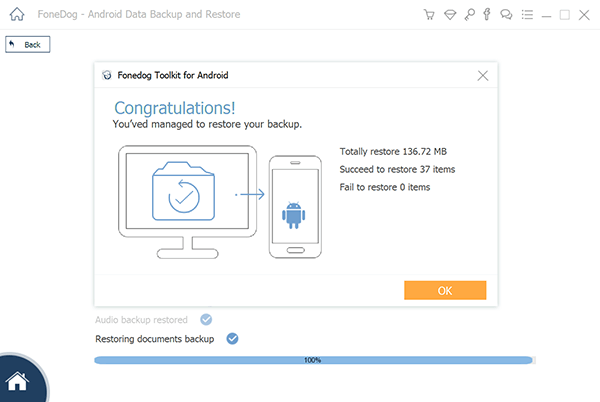
Cuando haya hecho una copia de seguridad de sus archivos con éxito, puede elegir restaurarlos en su dispositivo seleccionado.
Descargar gratisDescargar gratis
Inicie la aplicación FoneDog Android Data Backup and Restore en su computadora. Cuando su dispositivo Android esté correctamente conectado a la PC, seleccione la opción Restauración de datos del dispositivo para continuar. Si su dispositivo no es reconocido, desconecte su dispositivo Android o el cable USB y vuelva a enchufarlo.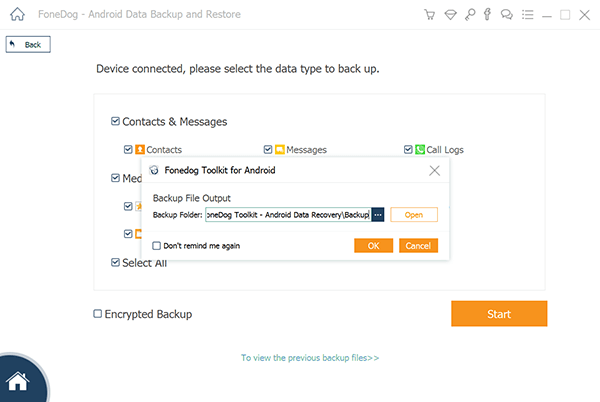
Seleccione el archivo de respaldo que desea restaurar. Se muestran los detalles del archivo de copia de seguridad, como el tamaño, el nombre y la fecha de la copia de seguridad. Si el archivo de copia de seguridad no está disponible, haga clic en el botón Seleccionar en la parte inferior de la ventana para cargar la copia de seguridad. Para continuar, haga clic en el botón Inicio.
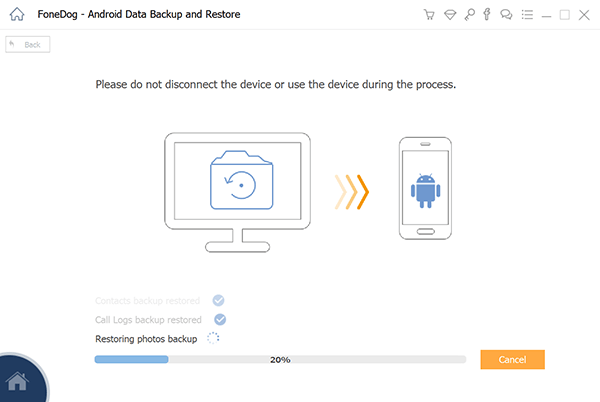
En el panel izquierdo, seleccione los tipos de datos para restaurar, como Mensajes. Se muestran los detalles de la copia de seguridad, como el nombre de la copia de seguridad, el nombre del dispositivo, el tipo y la versión de Android. Para continuar, haga clic en el botón Restaurar. Espere hasta que finalice el proceso de restauración para asegurarse de que no haya interrupciones.
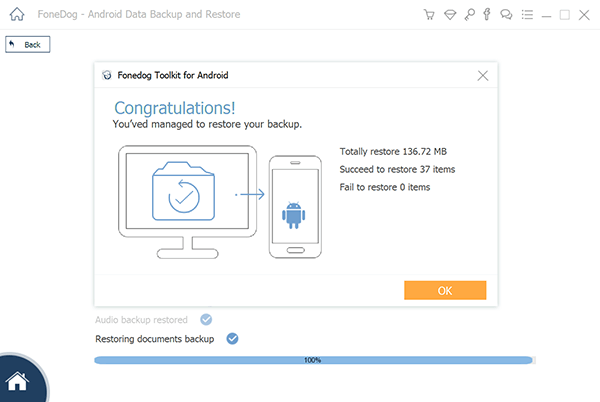
Esta sección proporciona pasos detallados sobre cómo realizar Copia de seguridad de SMS y vista de restauración en una computadora.
Puede hacer una copia de seguridad del archivo de base de datos de los mensajes de texto: misses.db y guardarlo en una tarjeta SD. Sin embargo, debe tener su dispositivo Android rooteado para poder acceder al archivo de base de datos SMS almacenado en formato SQL. La información del archivo de base de datos que puede obtener es la fecha del mensaje enviado o recibido, el nombre del remitente y el mensaje de texto.
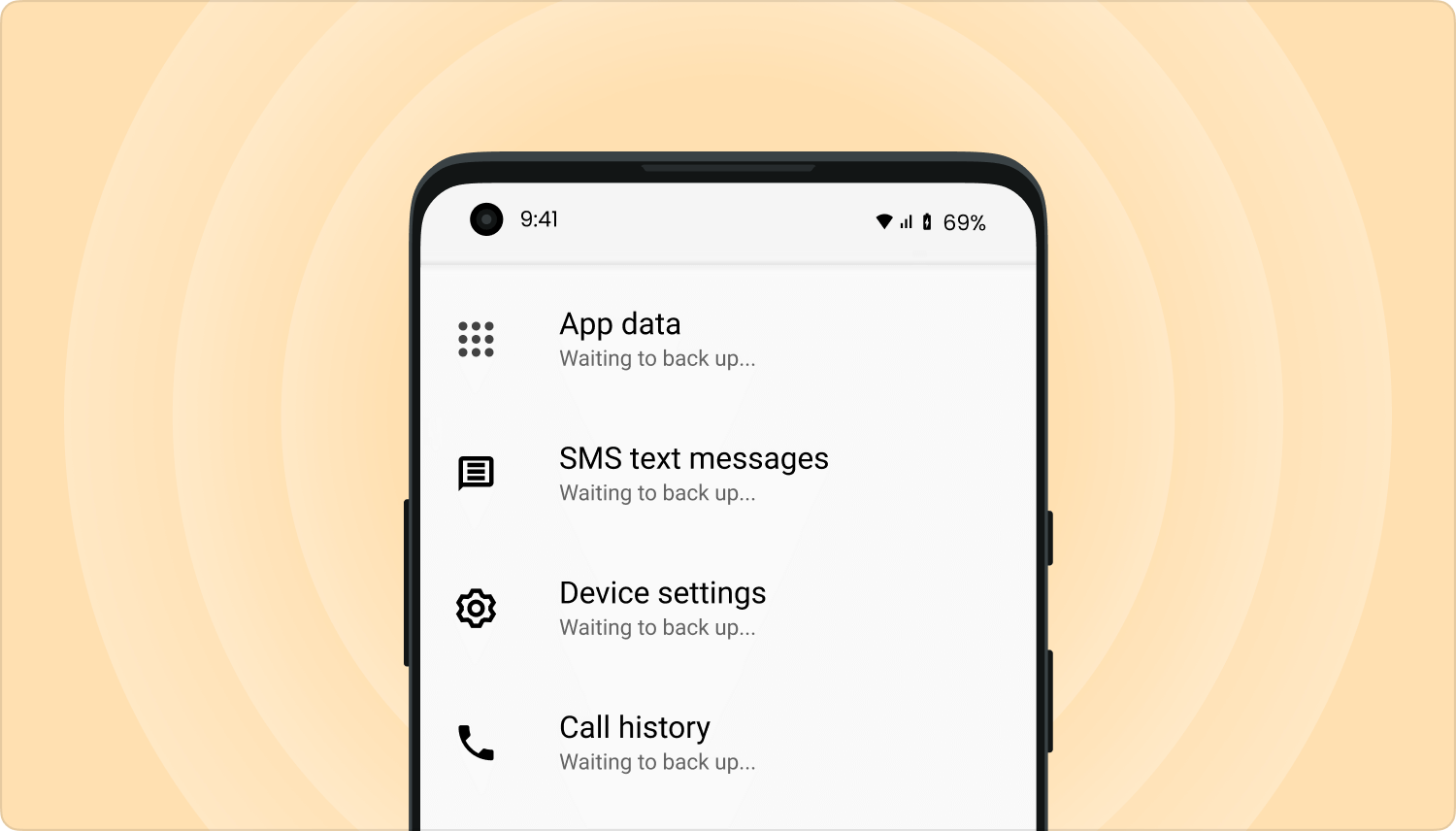
La ubicación del archivo de la base de datos de SMS puede estar en cualquiera de estas rutas:
Aplicación de SMS:
./data/data/com.jb.gosms/databases/gommssms.db
DB nativa:
./data/data/com.android.providers/telephony/databases/MmsSms.db
./data/data/com.android.providers.telephony/databases/MmsSms.db
./data/user_de/0/com.android.providers.telephony/databases/MmsSms.db
Cuando el dispositivo Android está rooteado, puede buscar la ubicación de la base de datos de SMS a través de ADB, ya que su área de almacenamiento está protegida mediante este comando para buscar el archivo:
buscar / -name "* MmsSms *"
Un mejor enfoque que es más simple y más conveniente es el uso de un programa de terceros como FoneDog Android Data Backup and Restore, que se trata con más detalle en otra sección de este artículo. El uso de este programa no requerirá acceso de root a su dispositivo Android y podrá hacer una copia de seguridad de SMS y restaurar la vista en la computadora de manera más rápida y confiable.
Esta sección proporciona un método básico sobre cómo realizar una copia de seguridad de SMS y restaurar la vista en la computadora al compartir sus datos de SMS en el correo electrónico.
También puede hacer una copia de seguridad de sus mensajes de texto al compartirlos a través de otras plataformas como Guardar en Google Drive, Samsung Cloud Drive, Outlook, OneDrive, WhatsApp, Messenger y muchos más.
Esta sección proporciona los pasos sobre cómo realizar una copia de seguridad de SMS y una vista de restauración en la computadora utilizando las copias de seguridad del servicio en la nube como google Drive or Nube de Samsung.
Cómo hacer una copia de seguridad a través de Google Drive:
Sus copias de seguridad de datos SMS se cargarán en Google Drive. Inicie sesión en su cuenta de Google Drive y verifique que los datos de SMS estén respaldados y sincronizados correctamente.

Cómo hacer una copia de seguridad a través de Samsung Cloud (solo para dispositivos Samsung):
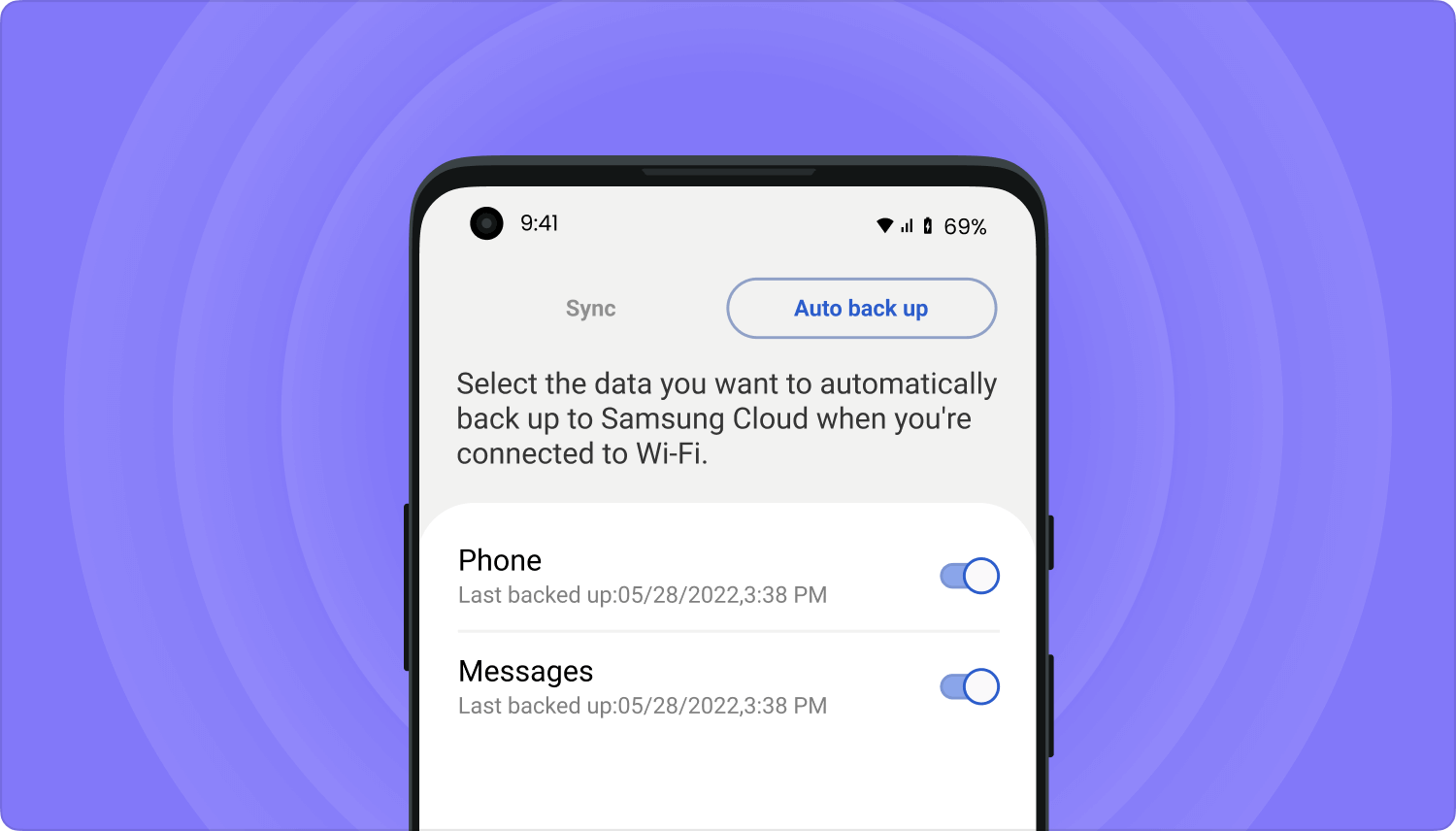
Cómo ver la copia de seguridad de datos almacenada en tu Google Drive:
Si necesita mandar algo por restaurar copias de seguridad desde Google Drive a su dispositivo Android, puede hacerlo haciendo solo un restablecimiento de fábrica.
Un mejor enfoque para hacer una copia de seguridad de SMS y restaurar la vista en la computadora es utilizar una herramienta de terceros como FoneDog Android Data Backup and Restore para un proceso más seguro y simple. Esto se trata con más detalle en otra sección de este artículo.
Descargar gratisDescargar gratis
Algunos programas almacenarán los mensajes de texto exportados como un archivo XML o HTML. Para poder leer estos archivos, debe usar una aplicación de terceros gratuita como Notepad ++.
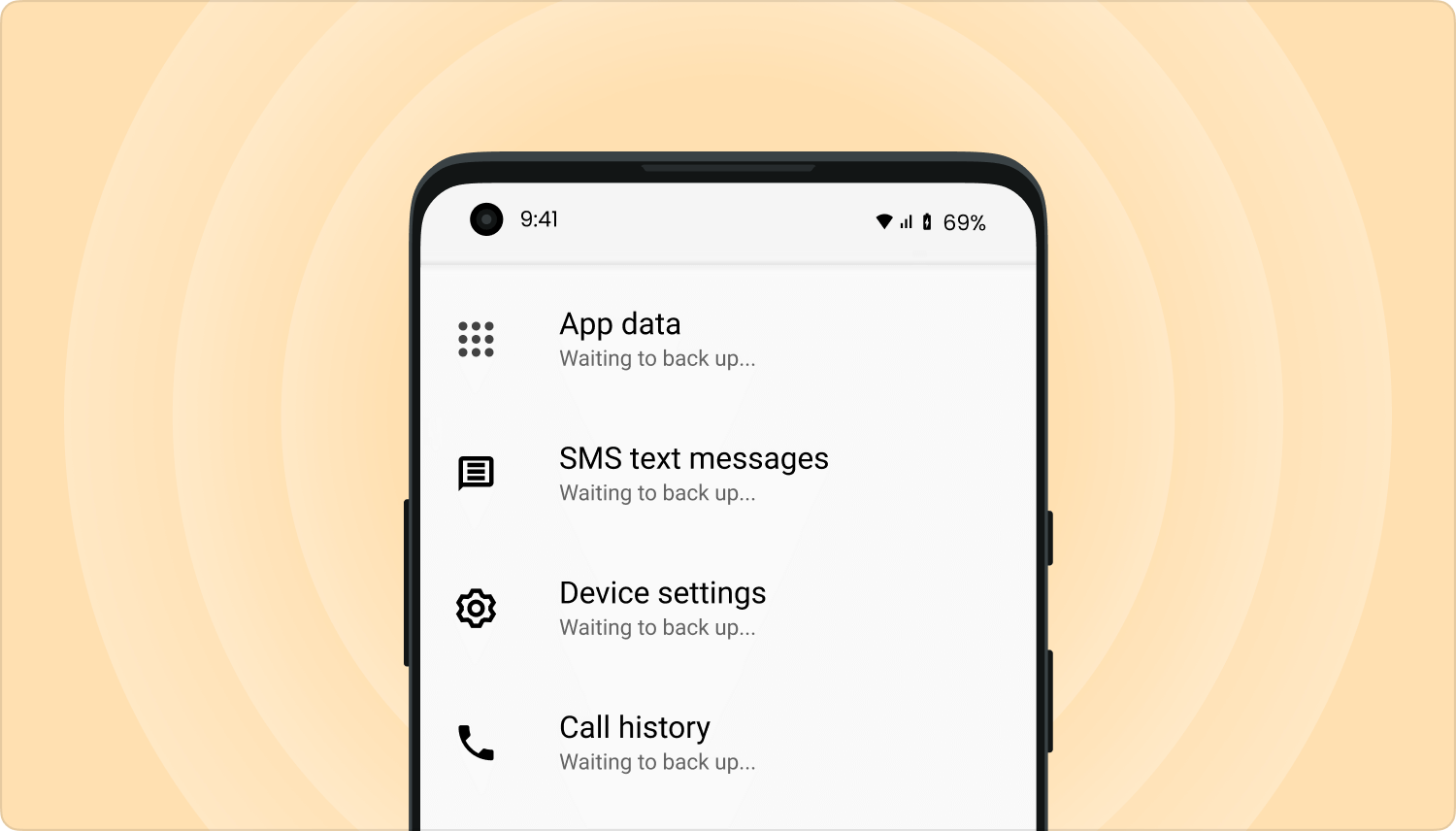
Cómo restaurar contactos desde Samsung Cloud (solo para dispositivos Samsung):
Nota: Cree una copia de seguridad de sus datos antes de realizar la restauración ya que los nuevos datos reemplazarán los datos anteriores.
Esta sección proporciona instrucciones detalladas sobre cómo realizar una copia de seguridad de SMS y restaurar la vista en la computadora utilizando el programa oficial de Samsung llamado Samsung Kies que se utiliza para sincronizar datos entre dispositivos. Esto es aplicable solo para dispositivos Samsung.
En lugar de la opción Copia de seguridad / Restaurar, también puede copiar los mensajes de texto usando la opción Importar / Exportar:
Esta sección proporciona otra forma de realizar copias de seguridad de SMS y restaurar la vista en una computadora usando el programa oficial de Samsung llamado Samsung Smart Switch para transferir datos entre dispositivos, incluidos mensajes de texto. Esto es aplicable solo para dispositivos Samsung.
Los mensajes de texto almacenados en su dispositivo móvil pueden contener información importante y se recomienda que realice una copia de seguridad periódica de sus datos. Este artículo habla sobre cómo realizar una copia de seguridad de SMS y restaurar la vista en la computadora para que, en caso de pérdida o eliminación de datos, pueda recuperar fácilmente los archivos en su dispositivo o sincronizar los datos entre dispositivos. Para una manera más confiable y simple, también puede usar el programa FoneDog Android Data Backup and Restore para hacer el proceso.
Comentario
Comentario
Respaldo y restauración de datos de Android
Proteger sus datos Android y opcionalmente restaurarlos a Android
descarga gratuita descarga gratuitaHistorias de personas
/
InteresanteOPACO
/
SIMPLEDificil
Gracias. Aquí tienes tu elección:
Excellent
Comentarios: 4.8 / 5 (Basado en: 108 El número de comentarios)